macOS Monterey มาพร้อมฟีเจอร์ใหม่มากมายทั้งในระบบปฏิบัติการเองและในแอปพลิเคชั่น "บ้าน" ที่พัฒนาโดย Apple และที่เราพบว่าติดตั้งโดยค่าเริ่มต้นบน Mac.
หนึ่งในนั้นที่มาพร้อมกับคุณสมบัติใหม่คือแอปพลิเคชั่น Notes ฉันได้พูดคุยในบทความเกี่ยวกับ วิธีใช้แท็กและบันทึกย่อ ในเวอร์ชันใหม่ของ Notes on macOS Monterey.
ลักษณะเฉพาะ หมายเหตุด่วน บทบาทของมันคือการช่วยให้ผู้ใช้เข้าถึงฟิลด์ที่สามารถบันทึกโน้ตได้เร็วขึ้น โดยไม่ต้องเปิดแอปพลิเคชัน Notes เพียงแค่วางเคอร์เซอร์ที่มุมล่างขวาของหน้าจอ ช่องใหม่สำหรับข้อมูลเชิงลึกอย่างรวดเร็วในแอปพลิเคชันจะเปิดขึ้น หมายเหตุ / รายละเอียดเพิ่มเติม.

ไม่ใช่ความคิดที่ดีอย่างที่เขาคิด Apple เข้าถึงคุณลักษณะนี้อย่างรวดเร็วของ macOS Monterey. หากเราเปิดแอปพลิเคชันแบบเต็มหน้าจอ และแอปพลิเคชันนั้นมีปุ่มคำสั่งที่ด้านล่างขวา มีความเป็นไปได้ที่จะเปิด Quick Note โดยไม่ต้องการ
วิธีที่ง่ายที่สุดในการป้องกัน Quick Note ไม่ให้เปิดเมื่อคุณเลื่อนเคอร์เซอร์ไปที่ด้านล่างขวาของหน้าจอ คือการปิดใช้งานคุณลักษณะนี้หรือเปิดใช้งานคุณลักษณะนี้จากอีกด้านหนึ่งของหน้าจอ
Quick Notes เปิดตัวผ่านคุณสมบัติ "มุมร้อน"เพื่อ macOS. นี่ไม่ใช่เรื่องใหม่ แต่จนกระทั่ง macOS Monterey, Apple เขาไม่ได้เพิ่มแอปพลิเคชันใด ๆ ที่จะเริ่มทำงานเมื่อเคอร์เซอร์ผ่านมุม displayสถาน
สารบัญ
วิธีปิดการใช้งาน Quick Note ที่มุมล่างขวาบน macOS Monterey?
1. ไปที่การตั้งค่าส่วนบุคคลของ "Hot Corners" เข้าไป "System Preferences”→“ โปรแกรมรักษาหน้าจอและเดสก์ท็อป” →“ โปรแกรมรักษาหน้าจอ” จากนั้นคลิกที่ปุ่ม“ มุมสุดฮอต… ”
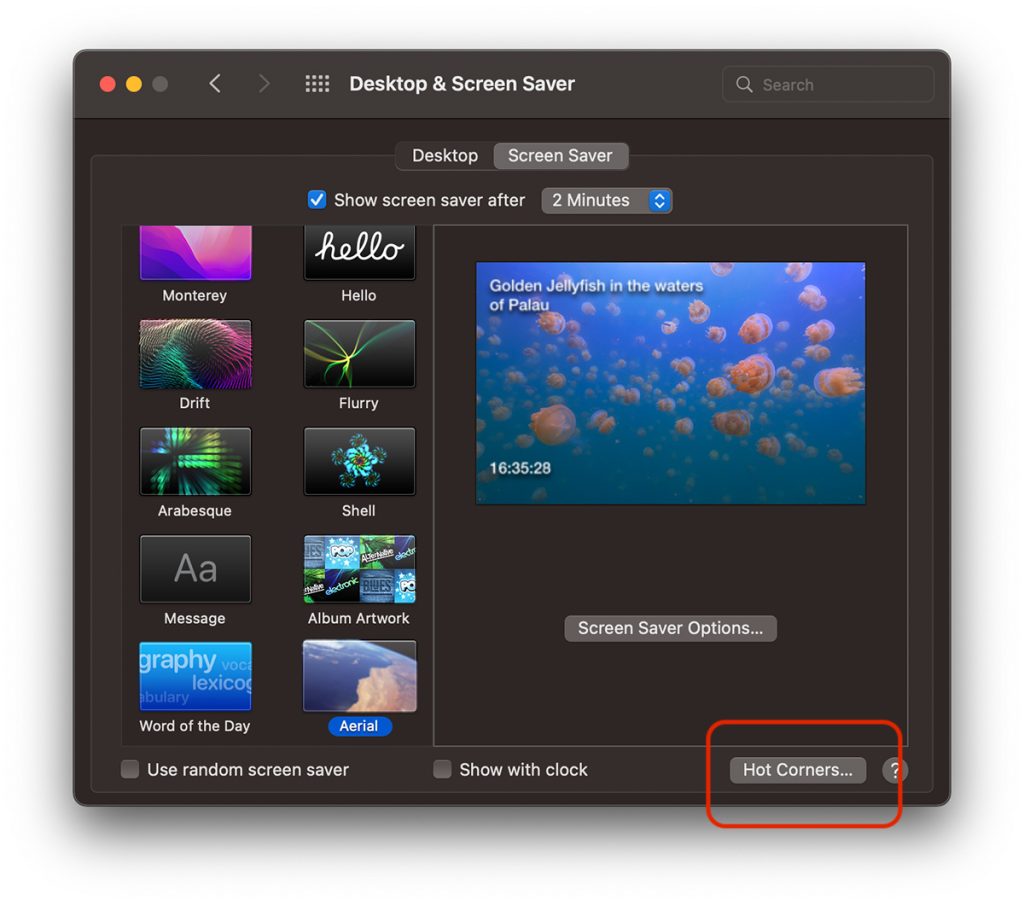
2. สำหรับมุมล่างขวาแทน “หมายเหตุด่วน”เราจะเลือก” - ”เพื่อยกเลิกการกระทำใดๆ เมื่อส่งเคอร์เซอร์ผ่านพื้นที่นั้น
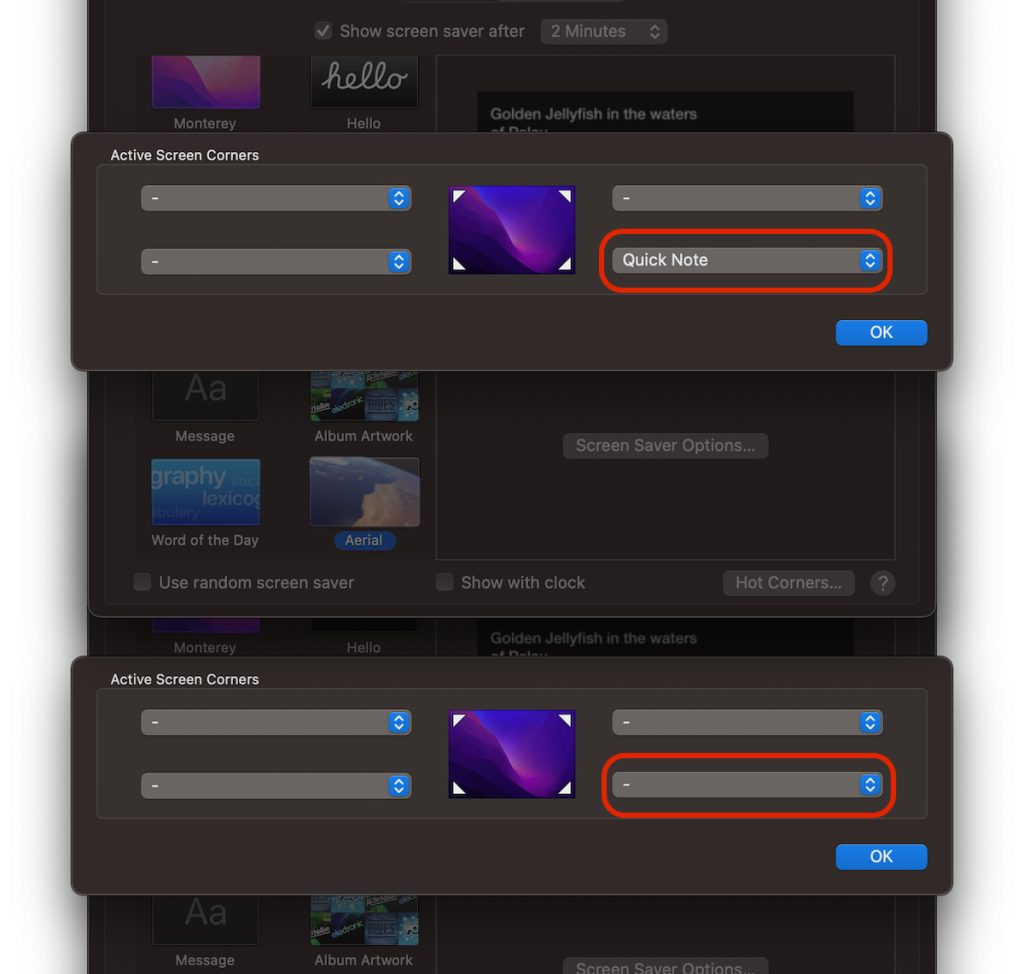
3. คลิก "ตกลง" เพื่อบันทึกการเปลี่ยนแปลง
หากเรายังต้องการจะรักษาสิ่งนี้ไว้ shortcut สำหรับ Quick Note หรือการดำเนินการอื่นๆ ที่สนับสนุนโดย Hot Corners เราสามารถเลือกได้ การกระทำจะเกิดขึ้นเมื่อวางเคอร์เซอร์ไว้รวมกับการกดปุ่ม. Command, Alt, ตัวเลือก, Shift...
ดังนั้นเราจึงสามารถเลือกได้ว่าจะไม่เปิดแอปพลิเคชัน Quick Note เมื่อเราเลื่อนเคอร์เซอร์ไปที่มุมล่างขวาของหน้าจอ เว้นแต่เราจะกดปุ่ม Command ค้างไว้พร้อมกัน
วิธีเพิ่มคีย์หรือคีย์ผสม shortcut สำหรับ Hot Corners
ในการทำเช่นนี้ เรายังไปที่ "Hot Corners" และเมื่อเราเปิดรายการการเลือกหุ้น เราจะกดปุ่มที่เราต้องการรวมกันสำหรับ Active Screen Corners "คำสั่ง" ในตัวอย่างของเราด้านล่าง
นอกจากนี้เรายังสามารถเลือกคีย์ผสมสองหรือสามคีย์ที่เมื่อกดแล้วจะทำงานเป็น shortcut สำหรับ "มุมฮอต"
รายละเอียดที่สำคัญมาก คีย์ที่เลือกโดย shortcut ต้องกดและ กดค้างไว้ก่อนที่จะถึงมุมที่ใช้งานของหน้าจอด้วยเคอร์เซอร์.

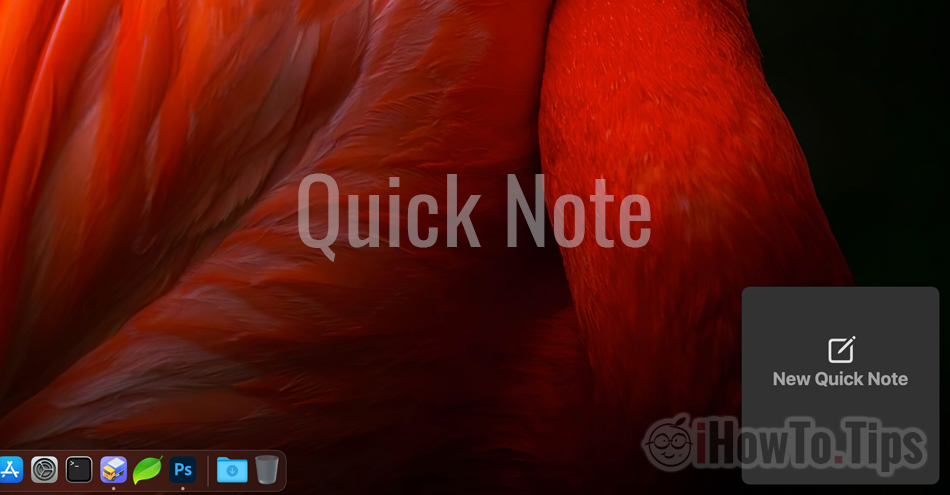
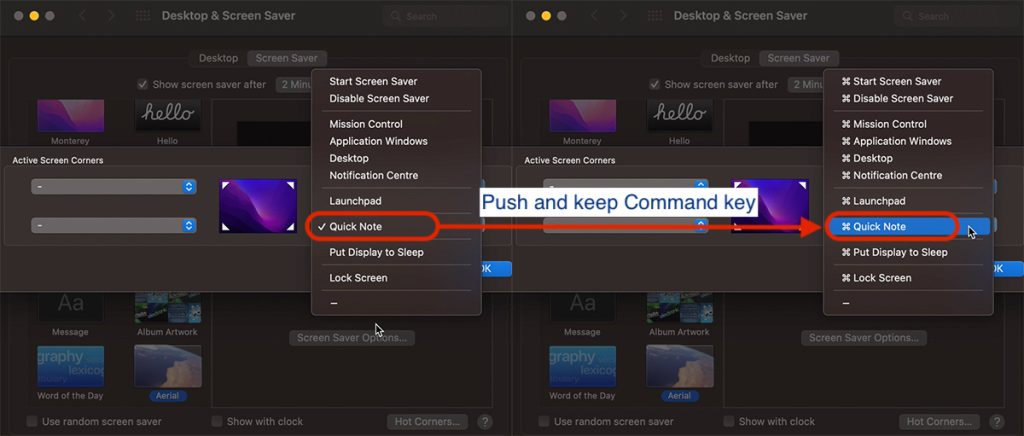










ข้อเสนอแนะที่ดี
ฉันสงสัยว่าทำไมคุณตั้งค่าคุณสมบัตินี้เป็นมุมที่ใช้งานโดยค่าเริ่มต้น
อาจเป็นเพราะไม่มีใครสนใจ?
БОЛЬШОЕ СПАСИБО! Дико бесило, когда вечно выскакивали эти заметки! Ваша статься помогла, большое спасибо